Come Ripristinare i Messaggi WhatsApp Cancellati su Android Senza Backup
Posso recuperare chat WhatsApp cancellate da un telefono Android rotto e senza backup? Tra i più conosciuti e famosi menzioniamo UltData - Android Data Recovery. Si tratta di un programma completo per la gestione degli ambienti iOS e Android. Un software ideale per recuperare facilmente non solo chat e allegati di WhatsApp e documenti, ma anche foto, video, audio, adesivi, documenti, tutto questo è possibile eseguirlo senza backup e senza i permessi di root.
Disponibile per Windows 11/10/8.1/8/7
Hai sempre rimandato il backup sul tuo Smartphone e ora il telefono si è rotto e non sai come recuperare le tue preziose foto? Innanzitutto ti ricordiamo che creare backup automatici è fondamentale, non costa nulla ed è possibile attivarli dalle impostazioni di qualsiasi modello di smartphone Android. Fallo subito! Ma se stai leggendo questa guida è perché ora hai bisogno di aiuto e di risolvere il problema. Tranquillo, ti aiuteremo a recuperare foto, video e documenti che hai cancellato per sbaglio. Di seguito è riportata una guida passo-passo per ripristinare i messaggi Whatsapp cancellati su Android.
Come primo passaggio dobbiamo scaricare e installare il programma UltData - Android Data Recovery sul computer. Puoi installare la versione gratuita per comprenderne le enormi potenzialità
Passo 1. Collega il tuo dispositivo Android
Avvia UltData - Android Data Recovery e scegli la funzione "Recupera dati WhatsApp".
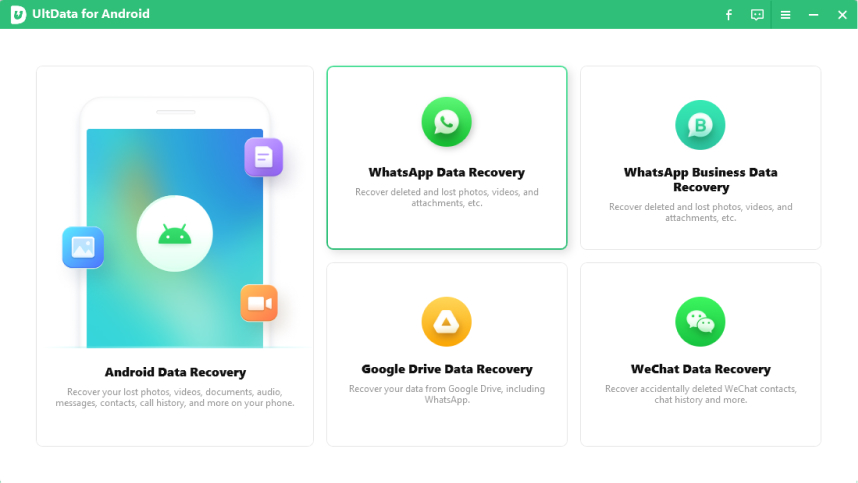
Utilizzare il cavo USB fornito con il dispositivo Android per connettersi al computer.
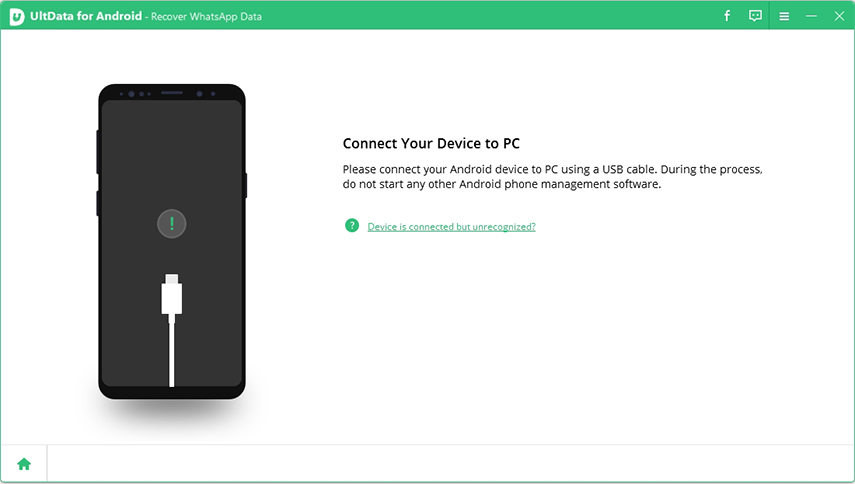
Step 2. Abilita debug USB
Scorri verso il basso la barra di notifica sul tuo telefono Android, trova le opzioni USB e seleziona "Trasferimento di file". Quindi, apri le Impostazioni e digita "build" nella casella di ricerca. Scegli "Numero build" dai risultati di ricerca e toccalo 7 volte. Se trovi difficoltà ad eseguire il Debug Usb, sul nostro sito troverai molte guide che ti spiegheranno come fare. Puoi anche cercare nei motori di ricerca il Debug Usb del tuo modello di Android. Tuttavia, il procedimento è praticamente identico per tutti i dispositivi Android.

Nota: è possibile fare clic sul pulsante in basso a destra o a sinistra se non si riesce ad abilitare il debug USB o connettersi al dispositivo. Quindi, segui le istruzioni sullo schermo.
Quindi, fai semplicemente clic su "OK" per consentire il debug USB nel tuo dispositivo Android.
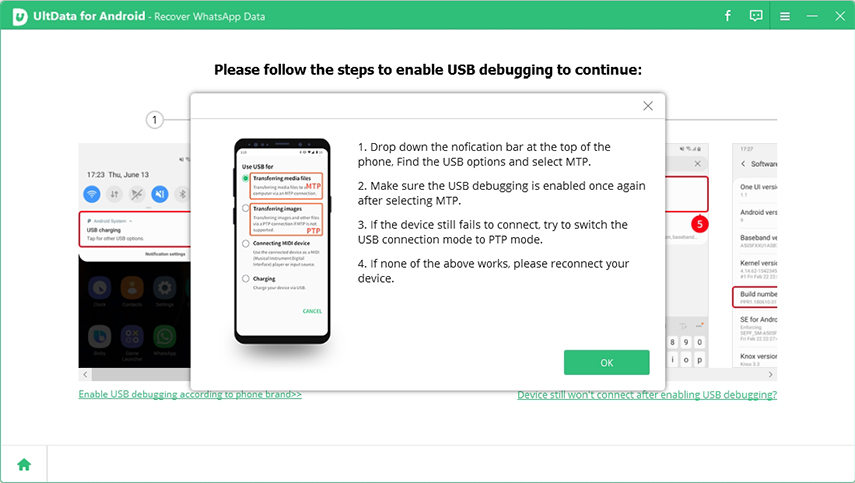
Se la finestra non viene visualizzata sul dispositivo, fai clic su "Mostra di nuovo" sul programma.
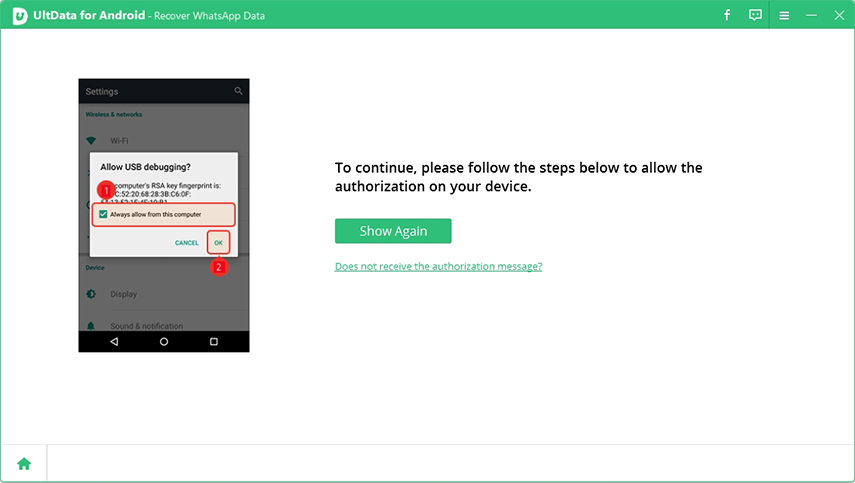
Step 3. Inizia la scansione dei dati di WhatsApp
Una volta che il programma rileva il tuo dispositivo Android, ti mostrerà la seguente schermata. Fai clic sul pulsante "Start" per iniziare la ricerca dei dati WhatsApp cancellati nel tuo dispositivo.

Accedi all'account WhatsApp sul tuo dispositivo. Se l'hai già fatto, fai clic sul pulsante "Sì, voglio continuare" per continuare.

Nota: per evitare la perdita di dati, segui le info a schermo per eseguire il backup di WhatsApp.
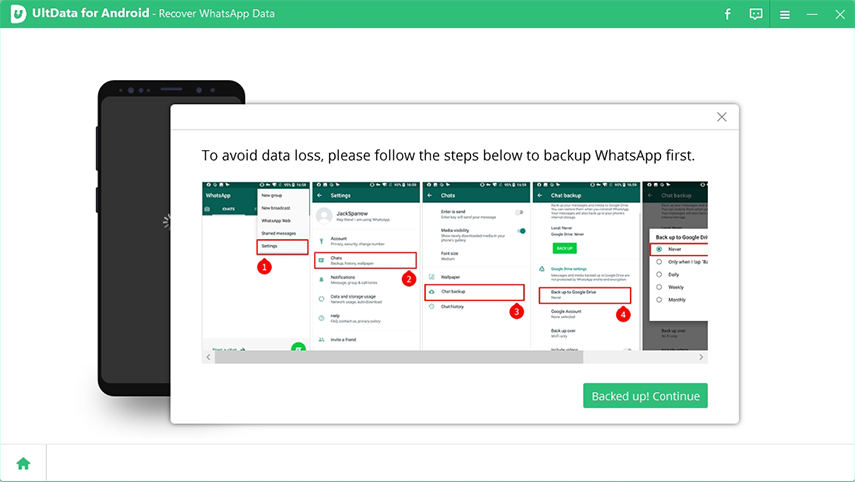
Dopo aver fatto clic sul pulsante "Backup! Continua", UltData - Android Data Recovery inizierà a scansionare i dati di WhatsApp nel tuo dispositivo.
Note: Durante il processo, il dispositivo potrebbe riavviarsi. Segui le istruzioni nella finestra pop-up.
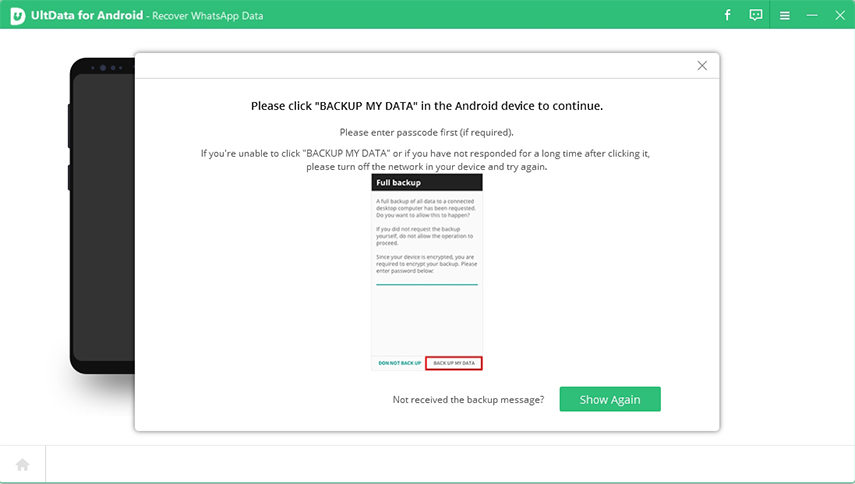
La scansione durerà qualche minuto, fai clic sul pulsante "Esegui il backup dei miei dati" nel tuo dispositivo. (Se la finestra pop-up di autorizzazione non viene visualizzata nel dispositivo, fare clic su "Mostra di nuovo" nel programma.)
Step 4. Visualizza in anteprima e recupera i dati di WhatsApp
Al termine del processo di scansione, verranno visualizzati tutti i dati di WhatsApp, inclusi i file eliminati. Seleziona uno o più file che desideri ripristinare, quindi fai clic sul pulsante "Ripristina" per salvare i dati persi sul tuo PC.

Visualizza le anteprime e Seleziona le foto che desideri recuperare, quindi fai clic sul pulsante "Ripristina" nell'angolo in basso a destra.

Ti è di Aiuto?
Hai ancora bisogno di Aiuto ?
Contatta semplicemente il nostro team di supporto che sarà lieto di aiutarti. Puoi inviare un modulo online qui..


